MSOCACHE -kansio mitä tiedostot sisältävät ja kuinka poistaa se

- 3764
- 588
- Darryl Hammes MD
Jokaisen tietokoneen käyttäjän on tiedettävä ainakin käyttöjärjestelmän perusteet, mikä on välttämätöntä paitsi sen ominaisuuksien täysimääräisesti, vaan myös tietyissä ennaltaehkäisevissä ongelmissa, esimerkiksi näiden kansioiden ja tiedostojen poistamisen estämiseksi, mikä olisi valtava virhe poistaa. Erityisesti usein käyttäjät ovat kiinnostuneita tietyn tiedoston tai kansion poistamisesta, koska levyn osiossa olevat tilan vapauttaminen on erittäin merkityksellistä, vaikka tämä mahdollinen kasvu on merkityksetön luonteeltaan. Kyse on sellaisesta tilanteesta, josta keskustellaan tämän artikkelin aiheen puitteissa.

Mikä on MSOCACHE -kansio ja missä se on
Joten ”MSOCACHE” -kansio on, kuten voit jo arvata, vähentäminen ”Microsoft Office Cache”, ts. Tämä on käteistiedot, jotka on muodostettu osana toimiston soveltavien sovellusten toimintaa. Vastaavasti, jos sinulla on samanlainen kysymys, niin tämä sovellus on ja sitä käytetään käytetyssä tietokoneessa, siksi tämän kansion poistamisen suositeltavuus voidaan jättää limbaan. MSOCACH -kansioon pääsemiseksi ja pääsemiseksi sinun on tehtävä seuraavat:
- Avaa "Windows" -kapellimestari.
- Siirry näkymä -välilehteen (Näytä).
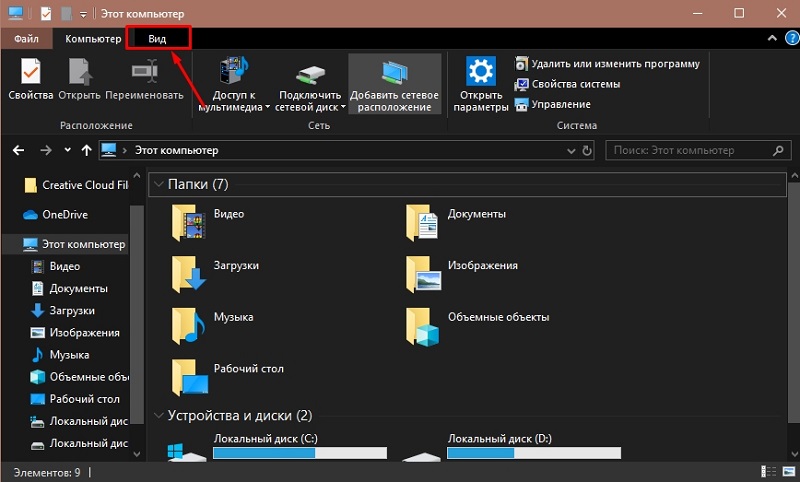
- Kiinnitä huomiota "show tai piiloutumaan" -lohkoon.
- Asenna valintamerkki riviin "Piilotetut elementit" (piilotetut kohteet).
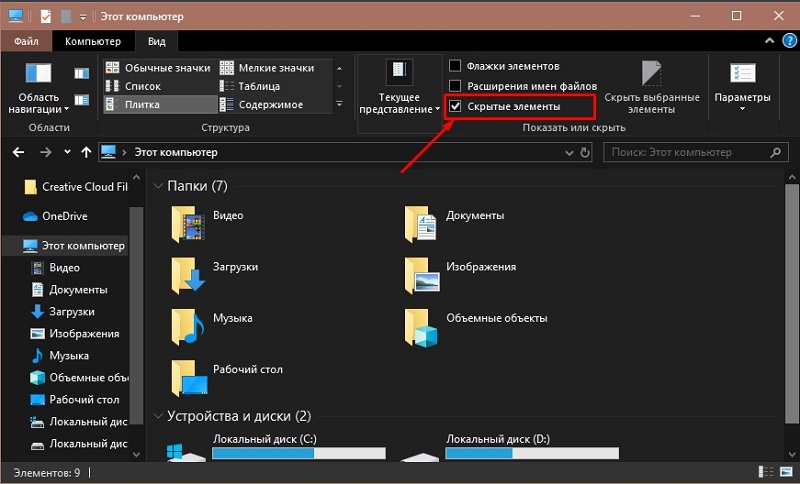
- Avaa osa, johon sinulla on käyttöjärjestelmä.

- Sieltä esitettyjen kansioiden joukosta löydä "MSOCACHE", jonka kuvake on asianmukaisesti tummunut.
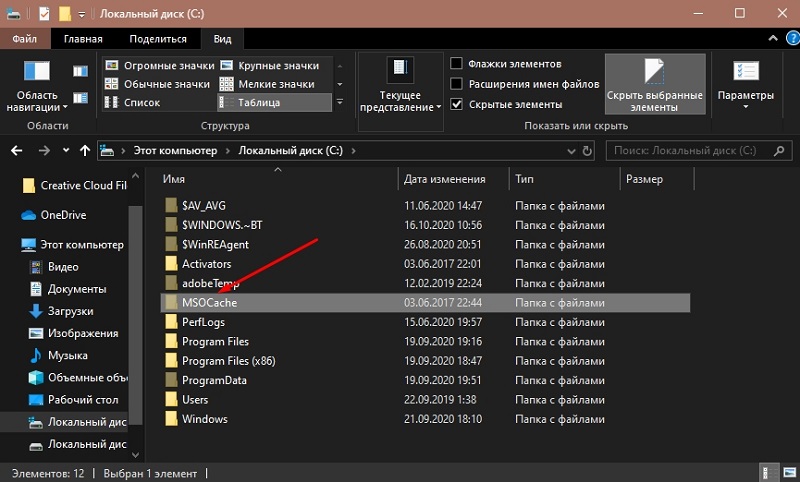
Normaalissa tilassa tämän kansion paino ei ole enintään 1 Gt, joten eteenpäin ei ole mahdollista saavuttaa merkittäviä etuja sen poistosta.
Onko se mahdollista poistaa ja miten
Jotta voitaisiin jälleen kerran osoittaa, että "MSOCACHE" poistamisessa ei ole tarkoituksenmukaisuutta, on syytä koskettaa sen toiminnallisen tarkoituksen useita pääkohtia:
- Tämän kansion laitokset sisältävät ”asennukselle lykätyt komponentit”, jonka asennus suoritetaan sen jälkeen, kun käyttäjä on kohdistettu. Toisin sanoen tämän ominaisuuden avulla voit pitää ”Office” -asennuspakettia käsillä tai ladata sitä erikseen, koska asennus suoritetaan tästä luettelosta.
- Luettelo sisältää objekteja, jotka ovat välttämättömiä sovellettujen sovellusten paketin täyden ajan suorituskyvyn palauttamiseksi tietokoneen hätätilanteessa virustoiminnan seurauksena tai muissa freelance -olosuhteissa.
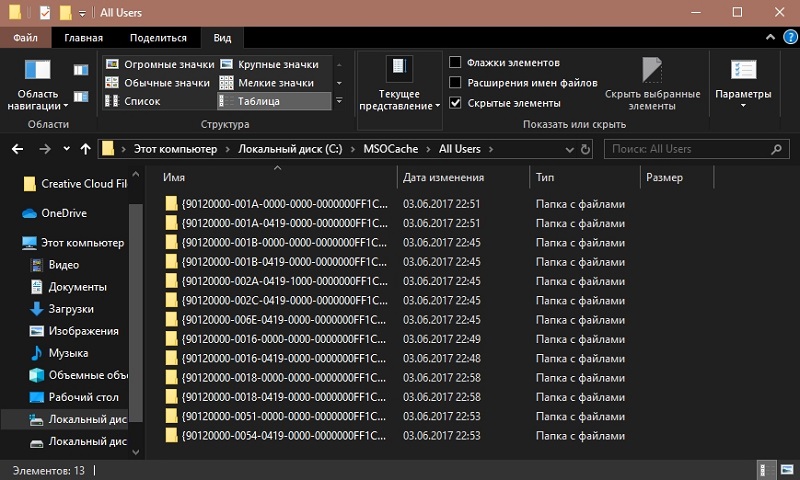
Onko syytä menettää tällaisia mahdollisuuksia halu saada 1 Gt ylimääräistä vapaata tilaa, varsinkin jos "toimisto" käytetään aktiivisesti? Ehdottomasti ei!
Mutta jos päätit silti tiukasti poistaa, voit korostaa sitä vain hiiren napsautuksella ja valita "Poista", kun taas järjestelmänvalvojan oikeudet. "Kori" "puhdistaa hännät" puhdistaa ne "vapaan tilan" jyvien saamiseksi levyn järjestelmäosaan. Mutta tämä ei ole aivan oikea valinta, koska tällaisen puhdistuksen jälkeen tietyt "toimiston" työssä olevat toimintahäiriöt ovat mahdollisia. Oikein vaihtoehto olisi hyödyntää erilaista toimintajärjestystä:
- Napsauta “Win+R” -näppäinyhdistelmää ja suorita CleanMgr -komento.
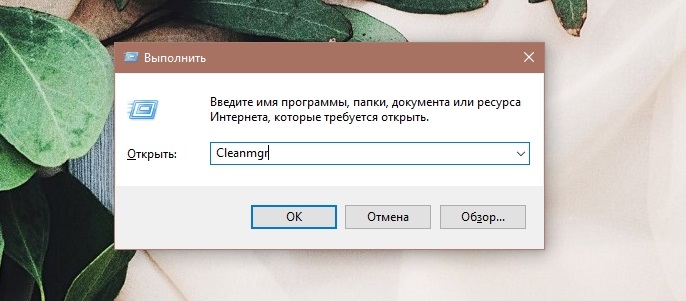
- Valitse järjestelmä -osa ja napsauta "OK".
- Napsauta "Clear System Files" -painiketta.
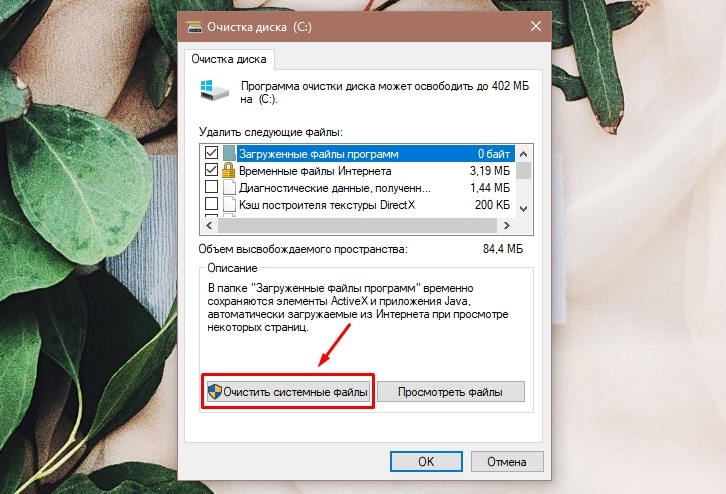
- Valitse järjestelmäosa uudelleen.
- Merkitse "Windows" -asennustiedostot ja napsauta OK.
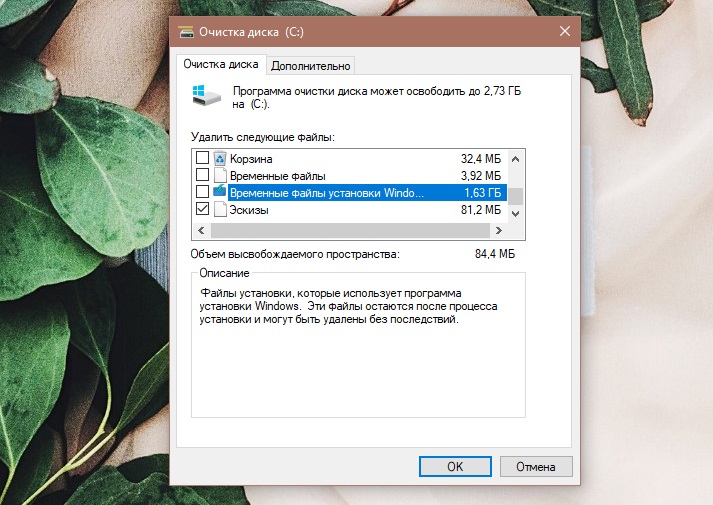
On vielä odotettava hyödyllisyystyön valmistumista.
- « PresentacfontCache -prosessi.exe ja syyt, jotka se lataa prosessorin
- Esikunta.Exe mikä on tämä prosessi ja miksi se lataa järjestelmää »

